MOV
- 1. Converter MOV naar ander formaat+
-
- 1.1 Converteer MOV naar MP4
- 1.2 MOV afspelen op Windows Media Player
- 1.3 Windows Movie Maker naar MP4
- 1.4 Gratis converteer MOV naar MP4
- 1.5 Converteer MOV naar DVD
- 1.6 Converteer Quicktime naar MP3
- 1.7 Gratis MOV-converters
- 1.8 Converteer MOV naar Adobe Premiere
- 1.9 Converteer MOV naar Youtube
- 1.10 Converteer MOV naar MP4 online
- 1.11 Quicktime naar WMV
- 1.12 MOV te branden met Windows DVD Maker
- 1.13 Windows Movie Maker Bestanden te branden op DVD
- 1.14 MOV snel converteren naar WMV
- 1.15 MOV eenvoudig naar VOB te converteren
- 1.16 QuickTime MOV converteren naar SWF
- 1.17 MOV converteren naar MP3
- 1.18 MOV in batch converteren naar MKV
- 1.19 Hoe MOV naar M4V te om te zetten
- 2. Converter MOV naar populair formaat+
-
- 2.1 Hoe MOV naar WMV te converteren
- 2.2 Hoe converteer je MOV naar WMV online
- 2.3 Hoe converteer je MOV naar WebM
- 2.4 QuickTime naar WAV converteren
- 2.5 QuickTime .MOV naar MOV converteren
- 2.6 Hoe converteer je MOV naar MPG
- 2.7 Manier om MOV naar MPEG te converteren
- 2.8 Top 6 MOV naar MP3-converters
- 2.9 Oplossing om MOV naar AVI te converteren
- 2.10 MOV online naar AVI te converteren
- 2.11 MOV naar FLV Online te Converteren
- 2.12 Converteer FLV naar MOV
- 2.13 Converteer AVCHD naar QuickTime op Mac
- 2.14 Beste en Gratis MOV naar AVI-Converters
- 2.15 Converteer MOV naar MP4 op Mac
- 2.16 Zet MOV om naar JPG
- 2.17 Converteer MOV naar HTML5-video's
- 2.18 Converteer MOV eenvoudig naar AVI
- 2.19 Converteer MOV (Quicktime) naar 3GP
- 3. Converteer een ander formaat naar MOV+
-
- 3.1 Converteer MXF naar MOV
- 3.2 MP4 naar iMovie
- 3.3 Converteer WMV naar MOV
- 3.4 Converteer MP4 naar MOV
- 3.5 Converteer AVI naar MOV
- 3.6 YouTube converteren naar Quicktime
- 3.7 WebM te converteren naar MOV
- 3.8 Hoe 3GP naar MOV te converteren
- 3.9 Hoe makkeleijk MTS omzetten naar MOV
- 3.10 Hoe MPG om te zetten naar MOV
- 3.11 3 manieren om MTS om te zetten naar MOV
- 3.12 3 manieren om M2TS om te zetten in MOV
- 3.13 Hoe WLMP naar MOV te converteren
- 3.14 WMV om te zetten naar MOV op Mac
- 3.15 Hoe VOB omzetten naar MOV
- 3.16 SWF om te zetten naar MOV op PC/Mac
- 3.17 MTS om te zetten naar QuickTime
- 3.18 Speel AVI in QuickTime
- 3.19 6 AVI naar MOV Online Converters
- 4. Converteer een ander populair formaat naar MOV+
-
- 4.1 Converteer MXF naar MOV
- 4.2 MP4 naar iMovie
- 4.3 Converteer WMV naar MOV
- 4.4 Converteer MP4 naar MOV
- 4.5 Converteer AVI naar MOV
- 4.6 Hoe M4V naar MOV
- 4.7 Hoe DV naar MOV te converteren
- 4.7 Gratis online MKV naar MOV converter
- 4.8 Converteer MKV naar QuickTime MOV
- 4.9 Top 6 FLV naar MOV converters
- 4.10 Converteer FLV naar MOV en vice versa
- 5. Tips over MOV+
-
- 5.1 MOV-Speler
- 5.2 MOV comprimeren
- 5.3 iMovie branden op DVD
- 5.4 MOV op TV spelen
- 5.5 VLC Media Player mov afspelen
- 5.6 MOV verkleinen
- 5.7 Desktop versus online MOV-omzetter
- 5.8 5 gratis online 3GP naar MOV converters
- 5.7 Desktop versus online MOV-omzetter
- 5.8 Top 10 MOV-converters
- 5.9 Videometagegevens voor MOV-bestanden
- 5.10 QuickTime werkt niet onder Sierra?
- 5.11 Top 5 MTS naar MOV Converters
- 5.12 Comprimeer MOV-bestanden
- 5.13 Speel MOV soepel op iPhone / iPad
- 5.14 Voeg MOV-bestanden toe aan Imovie
- 5.15 Speel Quicktime MOV 100% succesvol
- 5.16 Converteer MOV (QuickTime) naar iTunes
Top 5 Gratis Manieren om MOV Moeiteloos naar MP4 op Mac te Converteren
MOV is ontwikkeld door Apple Computers en is een videocontainer indeling die voornamelijk wordt gebruikt door Apple QuickTime voor het opslaan van videobestanden. MOV-bestanden zijn niet-gecomprimeerd, groot en worden vaak gebruikt door Mac-gebruikers. Hoewel MOV-bestanden compatibel zijn met Mac OS X, zijn deze MOV-video's soms niet correct in QuickTime te openen. Bovendien nemen deze bestanden veel ruimte in op uw systeem en kunnen ze ook niet worden afgespeeld op andere draagbare apparaten, gameconsoles of worden geüpload op sites voor het delen van video's.
In alle hierboven genoemde situaties is de beste oplossing om MOV naar MP4 Mac te converteren. MP4 is het populairste en meest gebruikte videoformaat dat compatibel is met bijna alle mediaspelers en draagbare apparaten. Bekijk verschillende oplossingen voor het converteren van MOV naar MP4 op Mac in onderstaande delen van het artikel.
- Deel 1. [Aanbevolen] Beste MOV naar MP4 Converter voor Mac
- Deel 2. Andere 4 Manieren om MOV Online naar MP4 Mac te Converteren
- Deel 3. Vergelijkingstabel van MOV naar MP4-Converters op Mac
Part 1. [Recommended] Best MOV to MP4 Converter for Mac
Er zijn verschillende typen MOV naar MP4-converters op de Mac, en als u op zoek bent naar een krachtig hulpmiddel dat volledig voor al uw conversiebehoeften zorgt, is Wondershare UniConverter absoluut de beste keuze. De professionele software is beschikbaar voor zowel Mac als Windows-systeem en is speciaal ontworpen voor conversiedoeleinden met tal van aanvullende geavanceerde instellingen.
 Wondershare UniConverter - Beste video-omzetter voor Windows/Mac (inclusief Catalina)
Wondershare UniConverter - Beste video-omzetter voor Windows/Mac (inclusief Catalina)

- Maakt het mogelijk om MOV naar MP4 op Mac te converteren zonder kwaliteitsverlies.
- Videoconversie van MOV naar MP4 is 30 keer sneller in vergelijking met andere gangbare converters.
- Converteer meerdere MOV-bestanden naar MP4-formaat met slechts eenvoudige klikken.
- Converteer MOV naar andere 1000+ video-/audioformaten en specifieke apparaatgerichte vooraf ingestelde profielen.
- Download video's van meer dan 10.000 sites, waaronder YouTube, Vimeo, Facebook en anderen.
- MOV-bestanden bijsnijden, knippen, bijsnijden, roteren en watermerken toevoegen, effecten op de MOV-video's.
- Breng MOV-bestanden over van Mac naar iPhone/iPad-apparaten via een USB-kabel.
- Meer extra functies zoals videocompressie, schermopname, dvd branden, GIF Maker, etc.
- Ondersteund besturingssysteem: Mac OS 10.15 (Catalina), 10.14, 10.13, 10.12, 10.11, 10.10, 10.9, 10.8, 10.7, 10.6, Windows 10/8/7/2003/XP.
Stappen om MOV naar MP4 op Mac te converteren met de beste MOV Converter - Wondershare UniConverter
Stap 1 Stap 1 Voeg MOV-bestand (en) toe aan Wondershare MOV naar MP4 Converter Mac.
Download, installeer en start Wondershare UniConverter op uw Mac-systeem. Sleep de gewenste MOV-bestanden van het Mac-systeem naar de software-interface. U kunt de bestanden ook toevoegen door op de knop Bestanden Toevoegen te klikken.
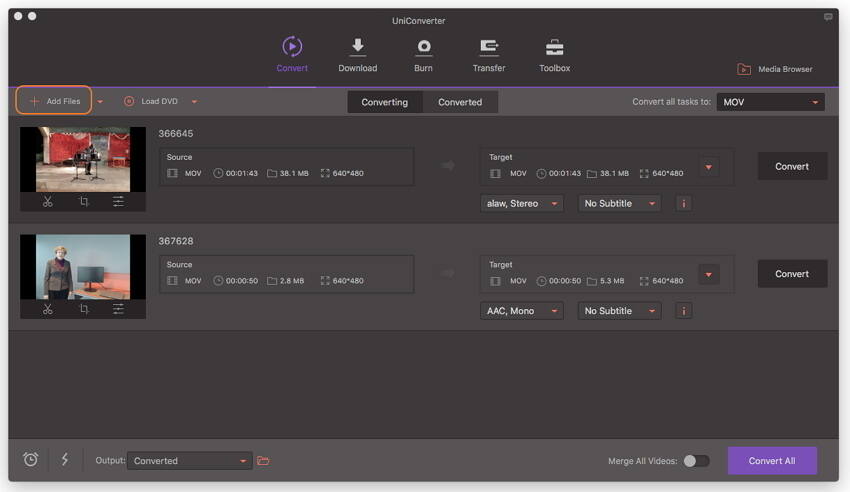
Stap 2 Selecteer MP4 als uitvoerformaat MOV naar MP4.
Klik op het vervolgkeuzemenu naast de optie Alle taken converteren naar: om het formaatvenster te openen, selecteer de MP4 en resolutie op het tabblad Video als het gewenste uitvoerformaat. U kunt optioneel op Aangepaste Maken klikken om een nieuw formaat met aangepaste framesnelheid, encoder, bitrate, enz. Te bouwen.

Stap 3 Converteer MOV-Bestanden naar MP4 op Mac.
Ten slotte, klik op de knop Alles Converteren om .mov te converteren naar .mp4 op Mac. U kunt de bestandslocatie kiezen door op het pictogram Uitvoer te klikken.
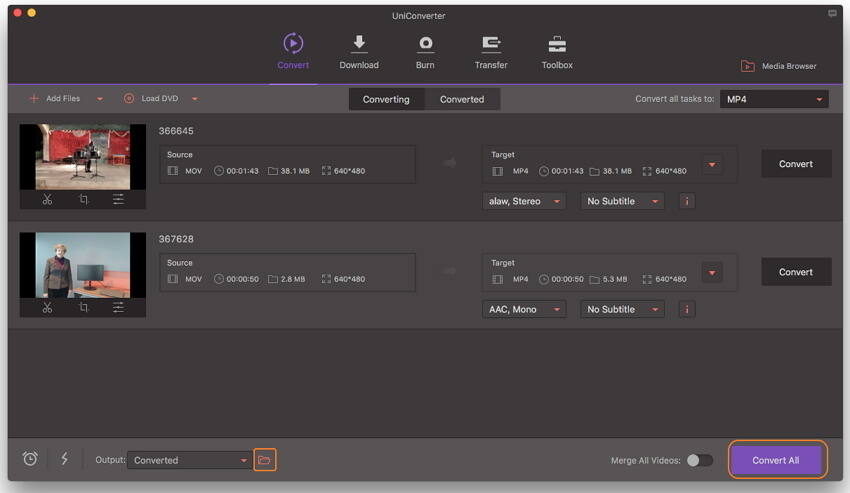
Uw MOV-bestanden worden na een tijdje geconverteerd naar MP4-indeling. Aangezien zowel Mac- als Windows-versies een vergelijkbare interface en functies hebben, kunt u dezelfde stappen hierboven volgen op de Windows-versie of de onderstaande video bekijken voor meer informatie.
Bekijk Video-Tutorial om MOV Gemakkelijk en Snel naar MP4 te Converteren
Deel 2. 4 Anderen Manieren om MOV Online naar MP4 Mac te Converteren
1. Wondershare Free Video Converter - Beste en Gratis Video-Converter voor Mac
De professionele desktopsoftware is ongetwijfeld de beste manier om MOV naar Mac te converteren naar MP4 op Mac en Windows, maar de volledige functies van deze tools moeten worden betaald. Dus als u op zoek bent naar een gratis, eenvoudige en snelle manier om MOV naar MP4 op Mac of Windows te converteren, is de Wondershare Free Video Converter een goede keuze. Deze gratis te gebruiken desktop-software heeft een zeer vergelijkbare interface en werkt met Wondershare UniConverter omdat het de gratis versie is. Het maakt het dus mogelijk om MOV-video's te converteren naar MP4 of iOS en andere apparaat-compatibele formaten met dezelfde stappen in Deel 1. Bovendien maakt de software het ook mogelijk om YouTube-video's en afspeellijsten in hoge kwaliteit te downloaden.
Stappen om MOV naar MP4 op Mac te Converteren met Wondershare Free Video Converter:
Step 1: Download, installeer en start Wondershare Free Video Converter op uw Mac. Dan komt u standaard op het tabblad Converteren.
Stap 2: Om de gewenste MOV-video's toe te voegen, kunt u eenvoudig naar de software-interface slepen of neerzetten of op de knop Bestanden Toevoegen klikken om door video's van Mac te bladeren.
Stap 3: Selecteer MP4 of andere compatibele video-indelingen als uw video-indeling, klik op de optie : en kies vervolgens het tabblad Video en de lijst met indelingen wordt geopend.
Step 4: Ten slotte, klik op de knop Alles Converteren in de rechter onderhoek om MOV gratis naar MP4 te converteren.
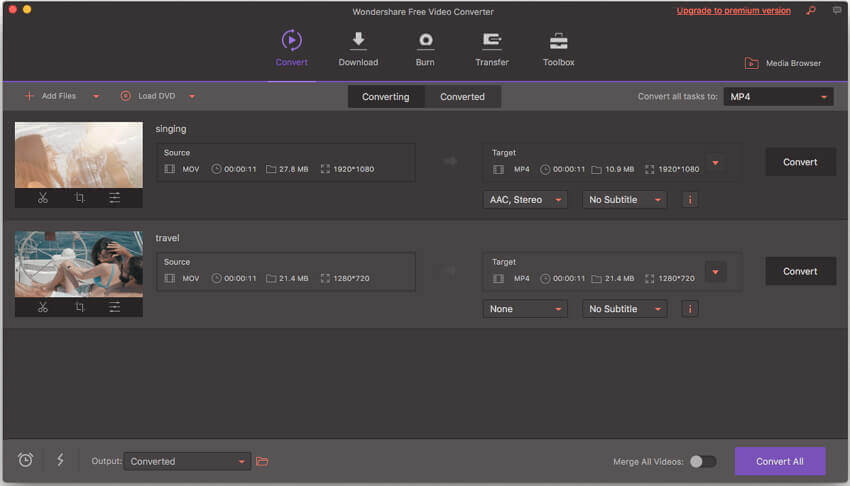
2. Online UniConverter - Converteer MOV naar MP4 Mac Gratis
Als u een beperkt aantal bestanden soms moet converteren, is het gebruik van een online converter logisch. De Online MOV naar MP4-converter Mac heeft geen software-download of -installatie nodig en kan rechtstreeks vanuit uw Mac-browser worden gebruikt. Een zo'n fatsoenlijke online tool om MOV naar MP4 op Mac te converteren is de Online UniConverter (oorspronkelijk Media.io). Met behulp van de tool kunt u uw MOV en andere bestanden converteren naar MP4 en een reeks veelgebruikte audio- en videoformaten. Dit is een freeware online tool voor MOV naar MP4-converter waarmee 2 bestanden tegelijk kunnen worden toegevoegd voor conversie.
Stappen voor het gratis converteren van MOV naar MP4 Mac met behulp van Online UniConverter:
Stap 1: Open de Online UniConverter (https://www.media.io/) op uw Mac-browser. Om te bladeren en MOV-bestanden toe te voegen die op uw systeem aanwezig zijn, klikt u op Slepen & NeerzettenDrag Drop of Druk op om Bestand toe te Voegen knop. Er kunnen maximaal twee bestanden tegelijk worden toegevoegd voor conversie.
Stap 2: Selecteer het MP4-formaat in de Videolijst bij Alle bestanden converteren naar: sectie.
Stap 3: Ten slotte, druk op de knop CONVERT. De toegevoegde MOV-bestanden worden geüpload en het programma converteert MOV naar MP4 op Mac.
Nadat de conversie is voltooid, kunnen MP4-bestanden worden gedownload via de interface.

3. QuickTime
Een andere eenvoudige en duidelijke Mac naar MOV naar MP4-converter is QuickTime Pro. De standaard mediaspeler voor het Mac-platform is QuickTime die gratis te gebruiken is, terwijl QuickTime Pro de betaalde versie van hetzelfde is. Het Pro-programma wordt geleverd met een scala aan functies, waaronder conversie, bewerking, authoring en andere. Dus als u geen software van derden op uw Mac wilt installeren, kiest u voor QuickTime Pro voor videoconversie.
Stappen voor het converteren van MOV naar MP4 Mac met QuickTime Pro:
Stap 1: Installeer en start de QuickTime Pro-app op uw Mac-systeem. Open het vervolgkeuzemenu op het tabblad Bestand in de bovenste balk. Selecteer “Bestand openen…“ om te bladeren en MOV-bestanden toe te voegen die aanwezig zijn op uw Mac.
Stap 2: Zodra de bestanden zijn toegevoegd, wordt de optie “Export…” uit het vervolgkeuzemenu geactiveerd. Selecteer om verder te gaan.
Stap 3: Het Exportpaneel toont de lijst met opties. Selecteer de “Film naar MPEG-4” optie .
Stap 4: Klik op Opslaan om te beginnen met het converteren van MOV-bestanden naar MP4-formaat.
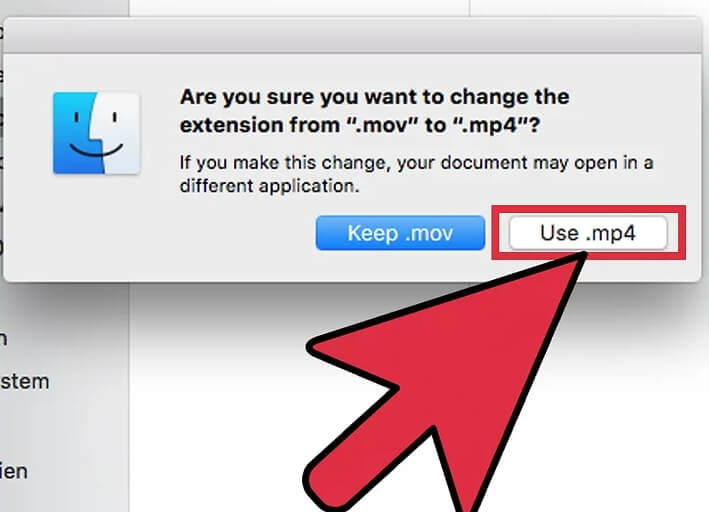
De bovenstaande stappen zullen MOV snel converteren naar MP4 Mac QuickTime
4. iMovie
iMovie is videobewerkingssoftware van Apple voor gebruik op Mac- en iOS-apparaten. Deze gratis te gebruiken videospeler en -editor werkt ook als een fatsoenlijke videoconversietool. Dus voor uw basisbehoeften voor MOV naar MP4-conversie kunt u eenvoudig de iMovie-app gebruiken die op uw Mac-systeem aanwezig is.
Stap over hoe MOV naar MP4 op Mac te converteren met iMovie:
Stap 1: Start de iMovie Mac MOV naar MP4 converter-app op uw Mac. Als u het pictogram van de app niet in uw dock kunt vinden, ga dan naar Finder > selecteer Toepassingen > klik op iMovie in de lijst.

Stap 2: Open het menu Bestand en selecteer "Nieuwe Film" in de vervolgkeuzelijst. Selecteer de optie "Geen Thema" als u wordt gevraagd om een thema te kiezen.

Stap 3: Kies vervolgens voor “Media Importeren”. Blader en voeg het MOV-bestand toe dat u wilt converteren door de knop “Geselecteerde Importeren” te selecteren in de rechterbenedenhoek.

Stap 4: De geselecteerde MOV-video wordt geopend als een nieuw project. Ga vervolgens naar de app-werkbalk, selecteer Bestand en kies de optie Delen.

Stap 5: Klik in het volgende venster op de knop Bestand en bewerk zo nodig de voorkeuren en klik vervolgens op de knop Volgende.

Stap 6: Voer in het nieuwe pop-upvenster de locatie in waar u het geconverteerde MOV-bestand wilt opslaan. Klik ten slotte op Opslaanom het conversieproces van MOV naar MP4 te starten.
Part 3. Vergelijkingstabel van de MOV naar MP4-Converters op Mac
Bovenstaande delen van het artikel hebben 3 beste manieren genoemd om MOV naar MP4 op Mac te converteren. Elk van de genoemde oplossingen heeft zijn eigen voor- en nadelen. Afhankelijk van uw vereisten, aantal bestanden en andere factoren kunt u de meest geschikte oplossing kiezen. Hieronder vindt u een vergelijkingstabel die u verder helpt bij het selecteren van een apt-converter.
| Naam/Functies van de software | Wondershare UniConverter | Wondershare Free Video Converter | Free Online Video Converter |
|---|---|---|---|
| Ondersteund besturingssysteem | Windows/Mac | Windows/Mac | Windows/Mac |
| Converteer online MOV naar MP4 | Ja | Ja | Nee |
| Converteer Lokale MOV naar MP4 | Ja | Ja | Ja |
| Ondersteunde Invoerformaten | Bijna alle belangrijke formaten (meer dan 1000) | Alle populaire videoformaten | Een scala aan populaire video- en audioformaten |
| Ondersteunde Uitvoerformaten | Alle veelgebruikte indelingen en apparaatspecifieke indelingen | iOS en andere apparaatspecifieke formaten | Veelgebruikte video-, audioformaten |
| Conversiesnelheid | Erg Snel | Snel | Normaal |
| Pros |
1. 30 keer hogere snelheid dan andere converters 2. Maakt batchconversie van meerdere bestanden mogelijk 3. Ondersteuning van extra functies zoals bewerken, maken van dvd's, converteren van dvd's en andere. 4. Staat het downloaden en opnemen van video's van meer dan 10.000 sites toe. |
1. Gratis te Gebruiken 2. Fatsoenlijke lijst van ondersteunde invoerlijsten 3. Snelle conversiesnelheid 4. Staat het downloaden van video's van YouTube toe. |
1. Gratis te gebruiken 2. Geen download of installatie nodig 3. Ondersteuning fatsoenlijke lijst van invoer- en uitvoerformaten |
| Cons |
1. Betaalde software. 2. Moet worden gedownload en geïnstalleerd. |
1. Langzamere omzettingssnelheid dan betaalde versie. 2. Krijgt een speciaal watermerk op de geconverteerde video's, zoals de meeste freeware die je kunt vinden. |
1. Afhankelijk van de beschikbaarheid van internetverbinding. 2. Geen functies voor downloaden, branden of opnemen. 3. Converteer slechts 2 bestanden een keer per keer. 4. Ondersteuning voor het uploaden van maximaal 100 MB bestand |
Geconcludeerd kan worden dat Wondershare UniConverter de beste en allrounder professionele MOV naar MP4 Converter voor Mac is die zorgt voor de bestandskwaliteit, snelheid en het algemene conversieproces. Dus als budget geen beperking is, wacht dan niet langer en download de software om te genieten van de verbazingwekkende lijst met functies.
